Encuentra aquí las guías más completas de Dr. Fone para solucionar fácilmente los problemas de tu dispositivo iOS y Android. Descárgalo y pruébalo tanto en Mac como en Windows.
dr.fone - Copiar: Cómo Utilizar
Pasar Datos de un teléfono a otro con PC
dr.fone - Copiar te permite transferir datos entre diferentes teléfonos, incluyendo iOS, Android, Symbian y WinPhone. Puedes usarlo para transferir datos entre cualquiera de ellos.
Video Guide: How to Transfer Data from One Phone to Another?
Luego, vamos a ver cómo usar dr.fone - Copiar, con pasos detallados.
Paso 1. Conecta tu dispositivo al ordenador
Abre dr.fone en tu ordenador y selecciona Copiar.

Luego conecta tus dos dispositivos. Aquí tomaremos como ejemplo un dispositivo iOS y uno Android.

Los datos serán transferirods de un dispositivo de origen al de destino. Puedes usar el botón "Voltear" para cambiar su posición.
Paso 2. Elige el archivo y empieza a transferir
Selecciona los tipos de archivos que quisieras transferir. Luego haz clic en Iniciar Transferencia para comenzar el proceso. Para ser eficaz, no desconectes los dispositivo hasta que termine el proceso.
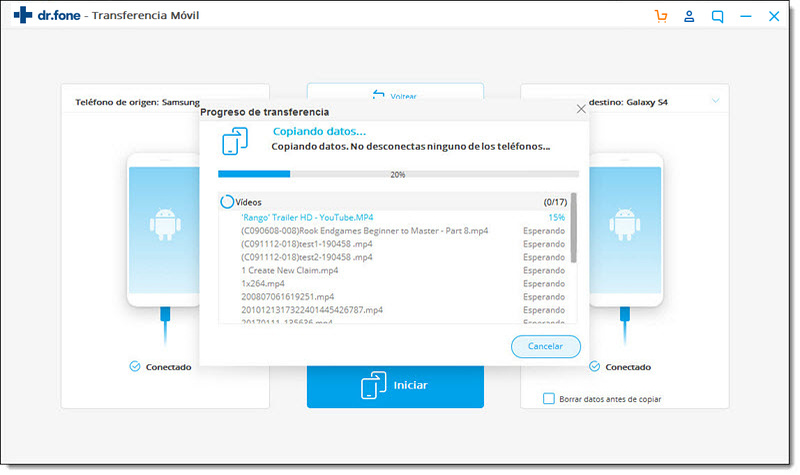
Puedes marcar la casilla "Borrar Datos antes de Copiar" si quieres eliminar datos en el teléfono de destino antes de transferir los datos al teléfono objetivo.
En algunos minutos, todos los archivos seleccionados serán transferidos exitosamente al teléfono objetivo.
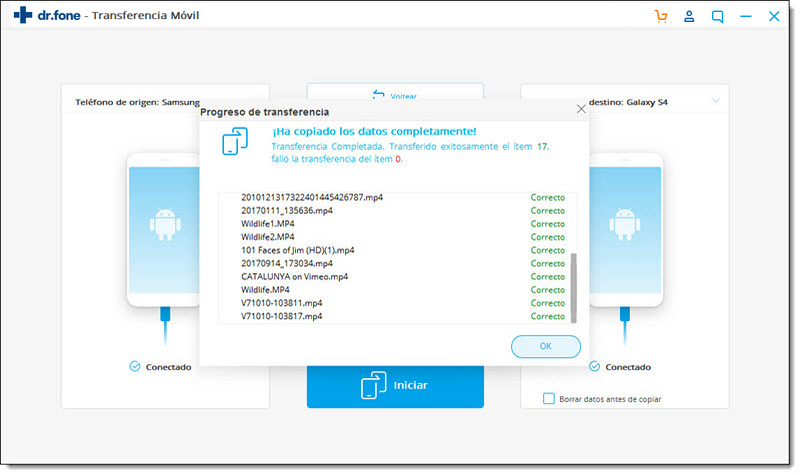
Pasar Datos de iPhone a Android con PC
¿Quieres pasar los datos de iPhone a un Android sin acudir a un PC? No te preocupes dr.fone - Copiar también tiene una versión de aplicación de Android para ayudar te a pasar los datos de iPhone a dispositivos Android (incluyendo Huawei, Samsung, Xiaomi, Motolora, etc.) con los siguientes pasos:
- Inicia sesión en la cuenta de iCloud en tu Android para descargar datos.
- Usa un adaptador para conectar iPhone a Android para la transferencia directa de datos.
Ahora vamos a explicarte cómo pasar los datos de iPhone a Android en detalle. En primer lugar, descarga la app dr.fone - Copiar desde Google Play.
Cómo clonar datos desde iCloud a Android
Paso 1. Después de insta instalar la app, haz clic en "Import from iCloud".
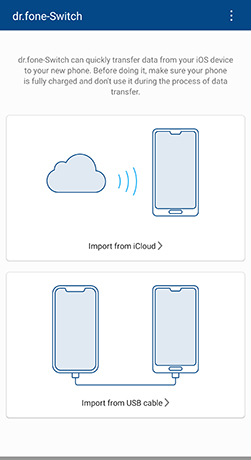
Paso 2. Inicia sesión en la cuenta de iCloud con la ID de Apple y el código de acceso. Introduce el código de verificación si has activado la autenticación de dos factores.
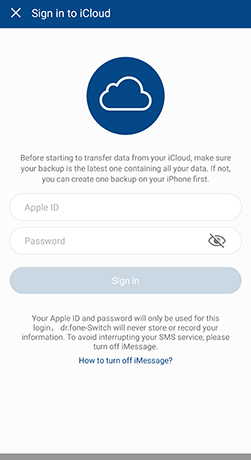
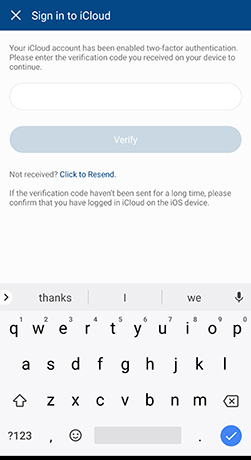
Paso 3. Unos minutos después, se escaneará todos los tipos de datos en tu iCloud. Selecciona algunos o todos estos tipos y haz clic en "Start Importing".
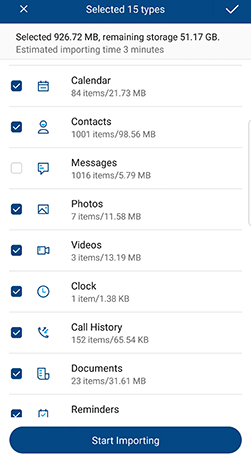
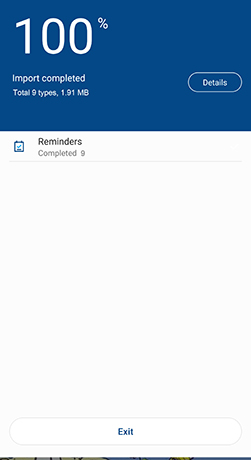
Paso 4. Por favor espera hasta que se complete la transferencia. Luego, puedes salir de esta aplicación y verificar los datos sincronizados desde iCloud en tu dispositivo Android.
Cómo pasar datos desde iPhone a Android directamente
Paso 1. Inicia la app dr.fone - Copiar, selecciona "Import from USB cable". Después usa un adaptador para conectar iPhone a Android para la transferencia directa de datos.
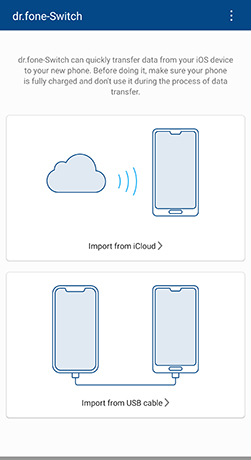
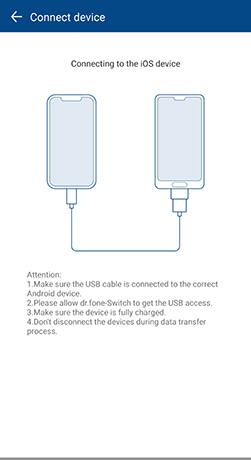
Paso 2. dr.fone - Copiar va a analizar los datos conservados en tu iPhone y el tiempo del análisis depende del volumen de los datos.
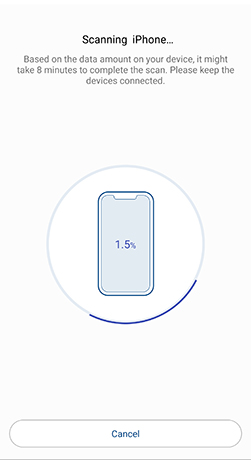
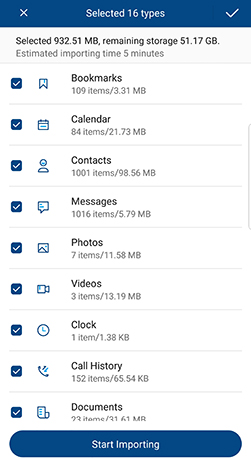
Paso 3. Después de que se detecten todos los datos, selecciona algunos de todos los tipos de datos y haz clic en "Iniciar importación".















